Windows 10には暗いテーマがあります。 UWPアプリに限定されており、これまでのところ、一部の例外を除き、標準のUWPアプリのみがサポートしています。デスクトップアプリには暗いテーマはなく、コントロールパネルもありませんので、明らかに多くの要望が残っています。明るい/暗いテーマにいつでも切り替えることができますが、設定アプリから行う必要があります。または、というアプリを使用できます イージーダークモード システムトレイからテーマを変更します。
システムトレイからテーマを変更する
Windows 10のアクションセンターには、明るい/暗いテーマを切り替えます。箱から出してすぐに、テーマの変更をスケジュールすることさえできないため、Windows 10にはテーマを切り替えるための迅速かつ簡単な方法がありません。
Easy Dark Modeをダウンロードして実行します。 明るいテーマと暗いテーマを切り替える小さな四角いボタンをシステムトレイに追加します。現在明るいテーマを使用している場合、ボタンをクリックすると暗いテーマに切り替わります。同様に、暗いテーマを使用している場合、ボタンをクリックすると明るいテーマに切り替わります。

アプリを起動時に実行し、最初の実行時に特定のテーマに自動的に切り替えるように設定できます。
デフォルトでは、Easy Dark Modeは次のボタンから実行されますただし、システムトレイでは、画面のどこかにトグルを配置する場合は、アプリの設定から行うことができます。さらに、起動時に自動的に起動するようにアプリを設定することもできます。
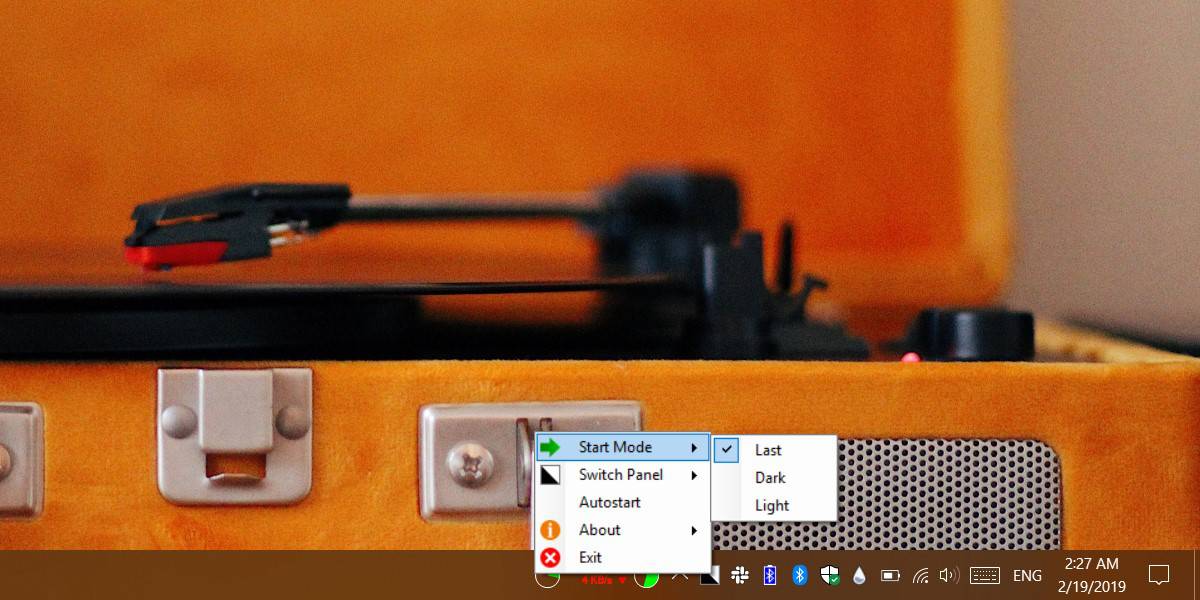
アプリは本当にうまく機能します。 ボタンをクリックしてからテーマが実際に切り替わるまでに1〜2秒の遅延がありますが、テーマの変更に問題はありません。古いシステムを使用している場合、テーマの変更に時間がかかる可能性があります。
これは、不足している多くのものの1つにすぎませんWindows 10. Microsoftは、システムトレイにトグルを追加しませんが、アクションセンターのトグルは実行可能です。次の主要なWindows 10リリースでは、アクションセンターに明るさの切り替えが追加されるため、テーマを変更できる切り替えが最終的に追加される可能性があります。
ダークテーマに関して、Microsoftには多くの地面が残っています。 1つは、テーマがまだ完全に実装されていないことです。標準のデスクトップアプリはすべてサポートしていません。テーマがUWPアプリ専用の場合は、少なくとも10年間は不完全なままです。












コメント